1、创建模拟环境首先,我们来创建一个html网页,用于模拟验证。打开记事本,将以下内容复制粘靠漤霸陆贴进去,并将文件保台仵瑕噤存为test.html<html> <body> <center> <br/><br/><br/> <select id=s1> <option value="张三">张三</option> <option value="李四">李四</option> <option value="王五">王五</option> <option value="刘六">刘六</option> </select> <select id=s2> <option value="北京">北京</option> <option value="上海">上海</option> <option value="广州">广州</option> <option value="深圳">深圳</option> </select> </body></html>

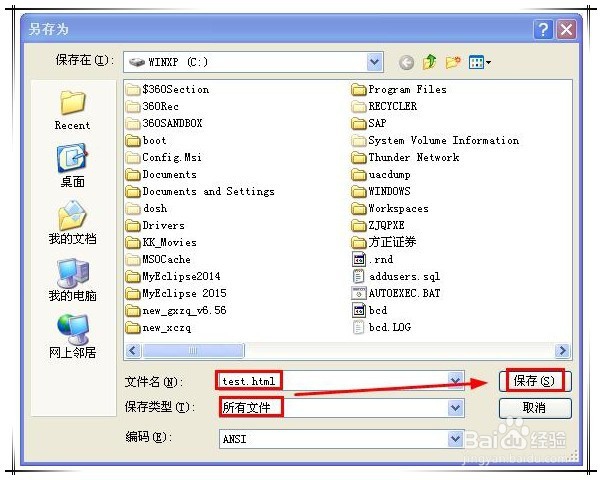
2、查看模拟效果双击test.html文件打开,在浏览器中可以看到运行效果。为了方便讲解,这里我们将要求明确一些,如果大家有不同的要求,可根据这个自行修改即可:在第一下拉框的值改变后,判断第一下框中值是否为“李四”,如果是“李四",则禁用第二个下拉框,否则第二个下拉框有效可用。


3、加入事件监控要在第一个下拉框值发现变化时进行值判断,我们需要为第一个下拉框加入onchange事件,修改代码如下:<select id=s1 onchange="testVlaue()">其中testVlaue()为javascript函数,我们把它放在<html>和<body>标准之间,如下图所示。
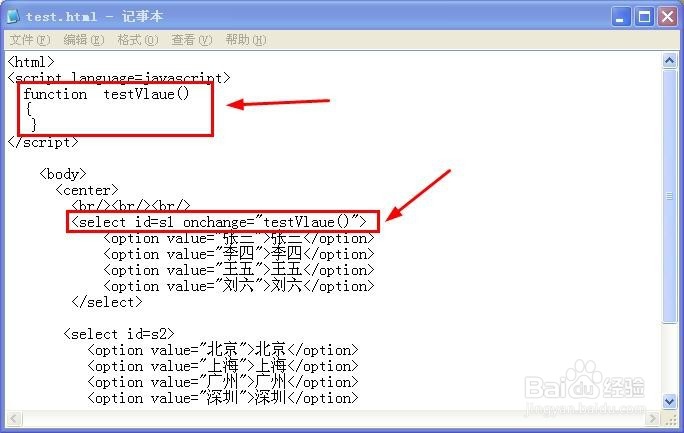
4、完善监控函数前面我们只是定义了监控函数的框架,现在来完善代码,实现下拉框值的判断。如果第一个下拉框中的值是李四,则弹出“是李四”的提示,如果不是李四,则弹出“不是李四”的提示: function testVlaue() { if (document.getElementById("s1").value=="李四") { alert("是李四"); } else { alert("不是李四"); } }保存后,经测试效果正确。
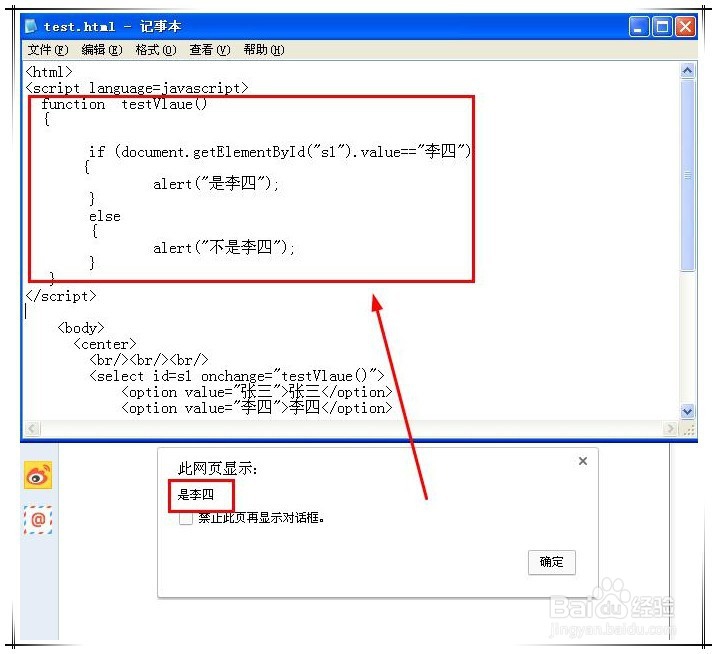
5、现在已经能够根据第一个下拉框的值来进行真假判断了,下一步完善中,我们只须在条件为"真"时,让第二个下拉框禁用;条件为“假”时,让第二个下拉框恢复正常态度即可。所以我们只须对第二个下拉框的disabled属性进行修改即可 if (document.getElementById("s1").value=="李四") { document.getElementById("s2").disabled=true; } else { document.getElementById("s2").disabled=false; }disabled属性为“true”(真)则禁用,为“false”(假)则正常。

6、保存并刷新网页,选中“王五”时,第二个下拉框没变化;选中“李四”时,第二个下拉框变灰被禁用;再选中“张三”时,第二个下拉框又恢复正常状态。完全符合我们的要求,任务完成!
